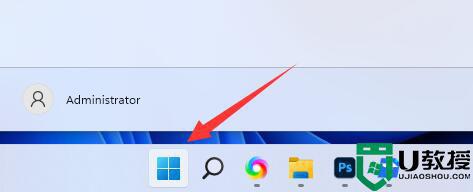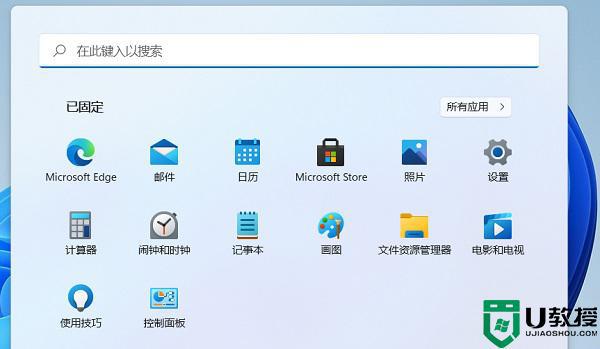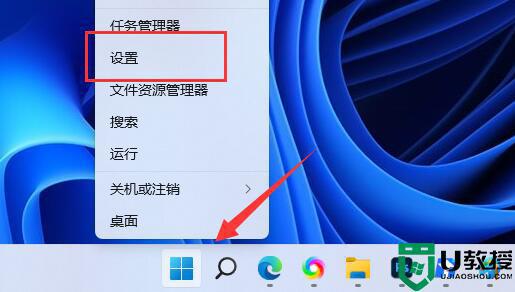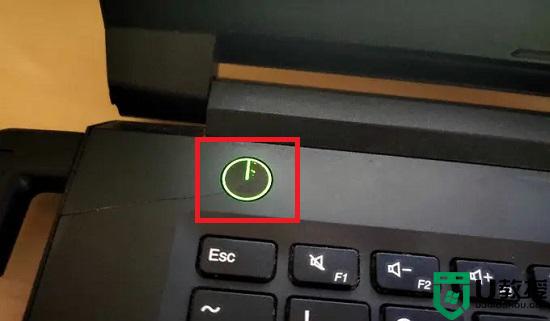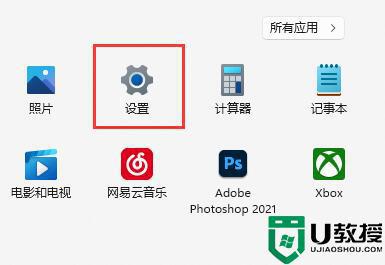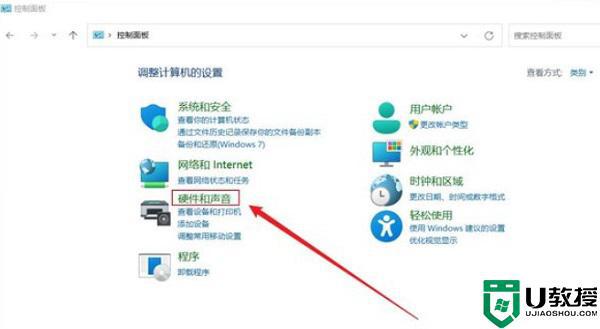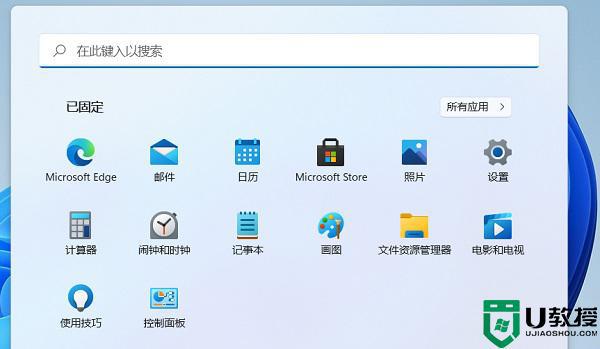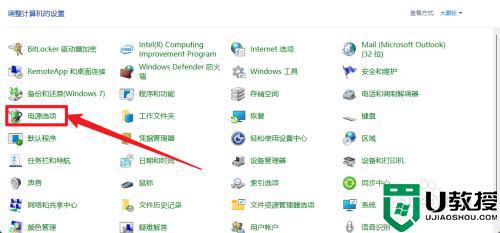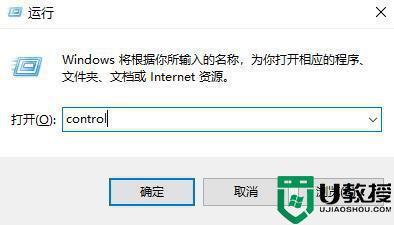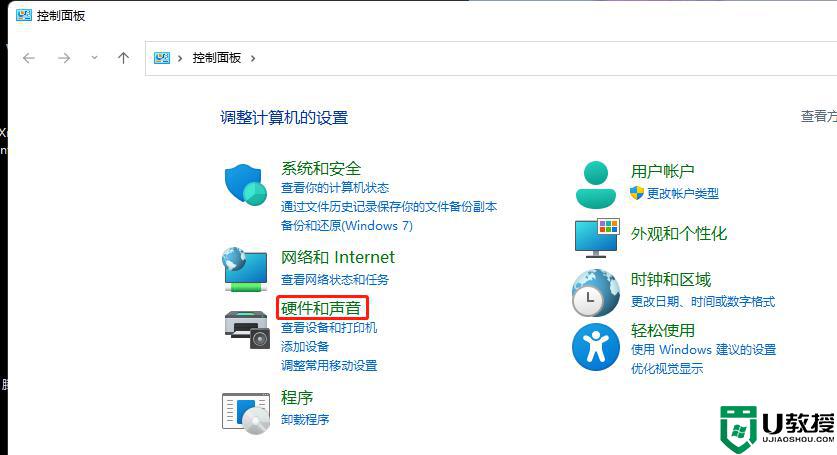win11休眠设置不见了怎么办 win11没有休眠设置解决方法
时间:2022-01-05作者:xinxin
随着越来越多的用户开始使用上win11镜像系统,但是由于系统的不稳定往往会导致问题的出现,例如近日有用户想要将win11系统中的自动休眠关闭时,却发现休眠选项不见了,导致无法进行设置,那么win11休眠设置不见了怎么办呢?这里小编就来告诉大家win11没有休眠设置解决方法。
具体方法:
1、搜索“控制面板”,点击【打开】,打开控制面板。
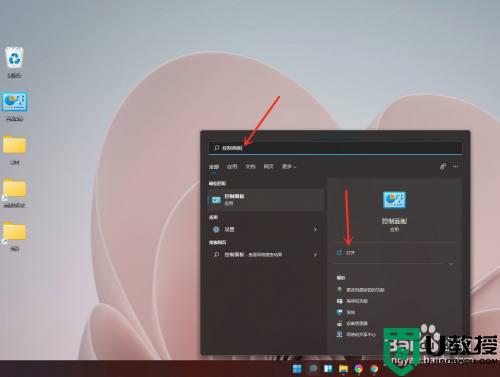
2、点击【硬件和声音】。
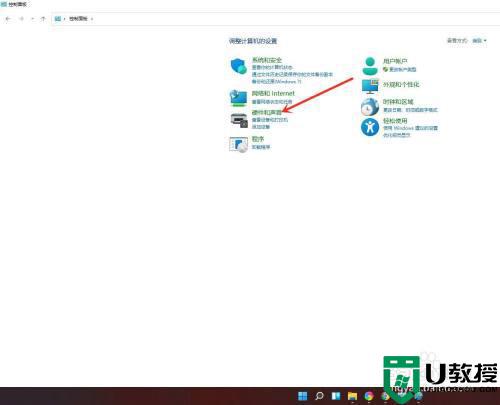
3、点击【更改电源按钮的功能】。
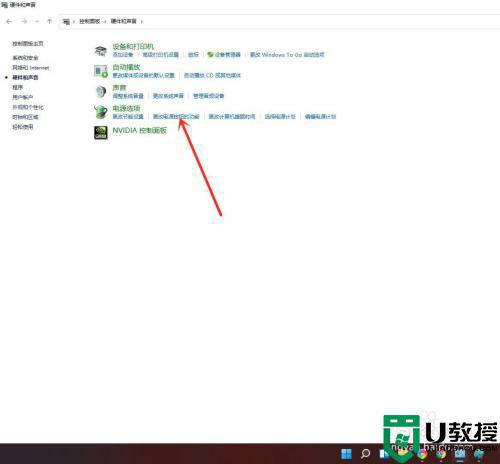
4、点击【更改当前不可用的设置】。
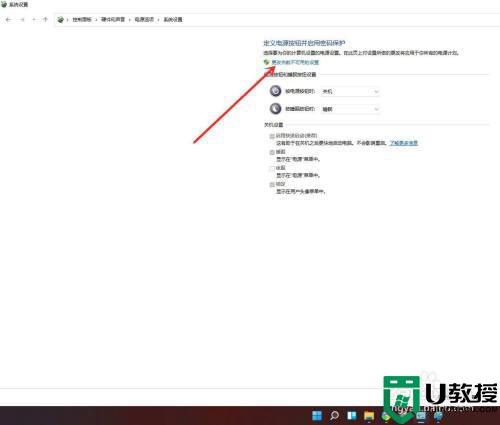
5、勾选【休眠】选项。
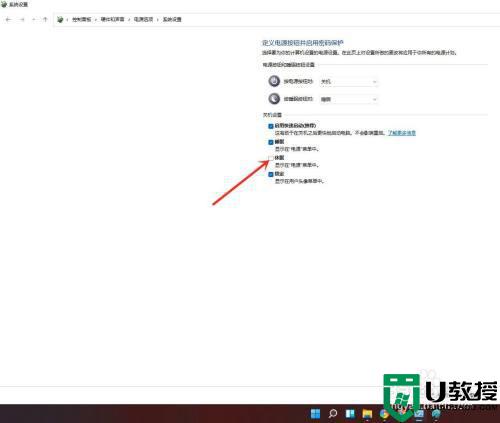
6、点击【保存修改】即可。
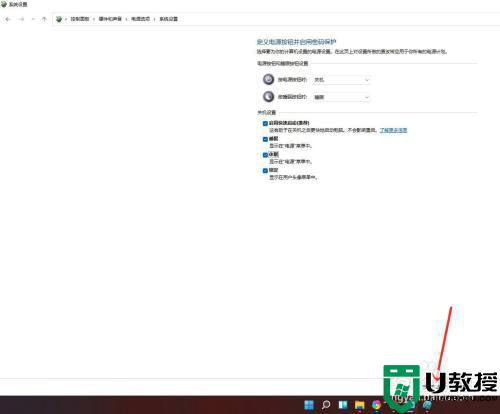
7、结果展示。
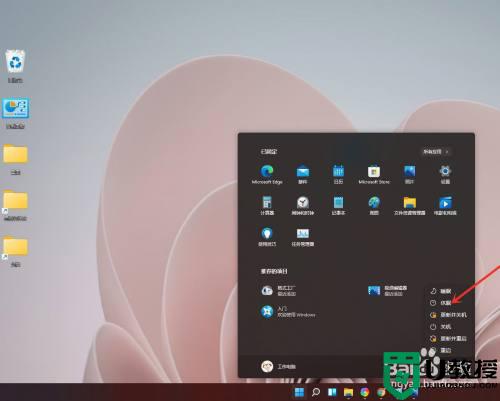
上述就是有关win11没有休眠设置解决方法了,有遇到这种情况的用户可以按照小编的方法来进行解决,希望能够帮助到大家。